Es una práctica común ver películas con subtítulos mientras se ven películas en un idioma extranjero. La mayoría del software de reproducción de video por ahí admite la función de subtítulos fuera de la caja, sin la ayuda de software o extensiones de terceros.
Al igual que otros programas de reproducción de video, el popular VLC Media Player también admite subtítulos. Mientras ve un video, puede hacer clic derecho en VLC Media Player, hacer clic en Subtitle y luego en Add subtitle para seleccionar el archivo de subtítulos. Aunque VLC Media Player carece de algunas de las funciones avanzadas presentes en GOM al tratar con subtítulos, las funciones ofrecidas en VLC son suficientes para la mayoría de los usuarios.

Con la configuración predeterminada, como probablemente sepa, VLC Media Player carga subtítulos si el archivo de video tiene subtítulos integrados (incorporados) o si el archivo de subtítulos está presente en la misma carpeta (con el mismo título) donde se encuentra el archivo de video.
Si bien este comportamiento de VLC Media Player puede ayudar a los usuarios que siempre ven películas con subtítulos, aquellos de ustedes que rara vez toman la ayuda de los subtítulos para ver películas pueden encontrar esta característica molesta ya que uno necesita hacer clic derecho en el archivo de video, haga clic en Subtítulo, haga clic en Sub Track, y luego haga clic en Deshabilitar para evitar que VLC muestre los subtítulos del archivo de video actual. Es decir, debe seguir este procedimiento cada vez que abra un archivo de video con subtítulos para deshabilitar los subtítulos.
A VLC Media Player le falta una opción de fácil acceso para evitar que muestre los subtítulos automáticamente, pero hay una opción presente en Preferencias para evitar que VLC reproduzca los subtítulos automáticamente.
En esta guía, le mostraremos cómo puede evitar que VLC muestre automáticamente los subtítulos de los archivos de video.
Método 1 de 2
Evita que VLC cargue automáticamente los subtítulos
Paso 1: Inicia VLC Media Player.
Paso 2: navegue al menú Herramientas y luego haga clic en Preferencias para abrir el cuadro de diálogo Preferencias simples . Alternativamente, puede usar las teclas de acceso rápido Ctrl + P para iniciar rápidamente el diálogo de preferencias simples.
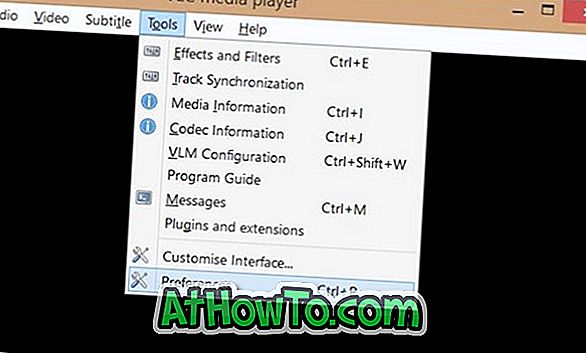
Paso 3: A continuación, cambie a las Preferencias avanzadas . Para hacerlo, haga clic en el botón de opción Todo (ver imagen) ubicado en la parte inferior del panel izquierdo.
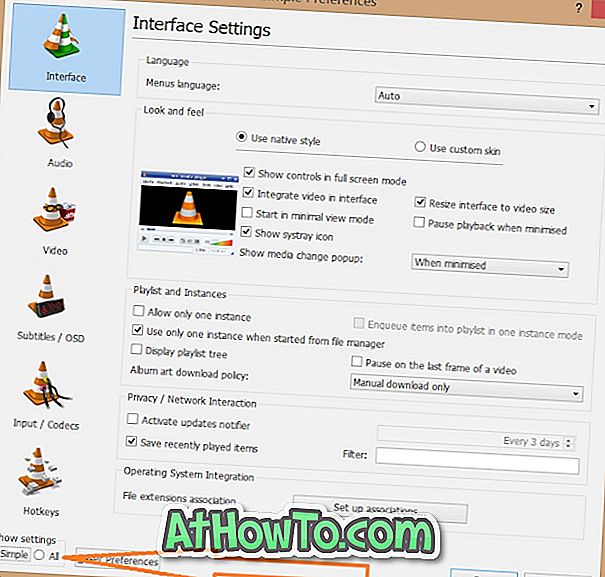
Paso 4: Ahora, en el panel izquierdo de Preferencias Avanzadas, busque la entrada de Entrada / Códecs . Haga clic en Input / Codes para ver la configuración de Input / Codes en el lado derecho.
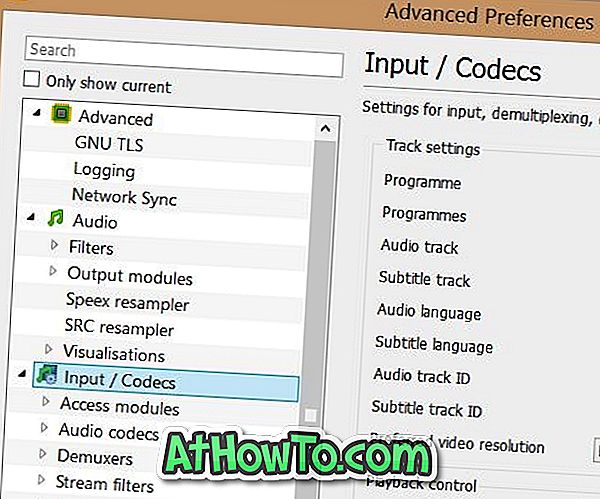
Paso 5: Aquí, en Configuración de seguimiento, cambie el valor de la ID de seguimiento de subtítulos a 0 (cero). Haga clic en el botón Guardar . Esto evitará que VLC Media Player cargue automáticamente los subtítulos. Finalmente, reinicie VLC Player.
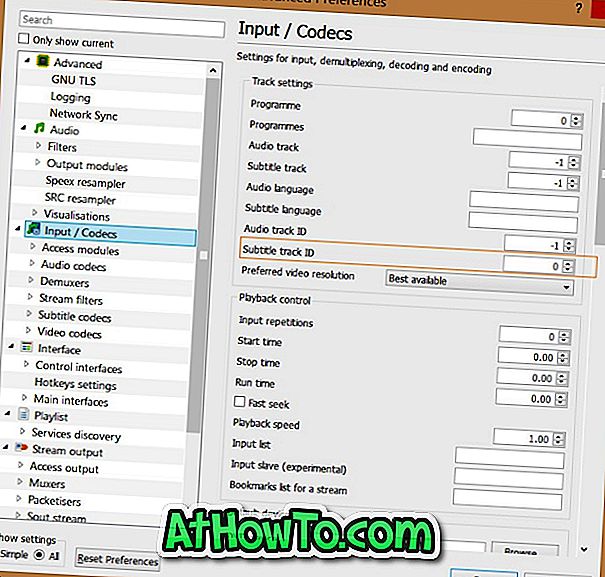
Cuando desee ver los subtítulos del archivo actual, simplemente haga clic con el botón derecho en la ventana del Reproductor VLC, haga clic en Subtítulo, haga clic en Sub Track, y luego seleccione Track 1 o Track 2 (si hay más de un subtítulo disponible).
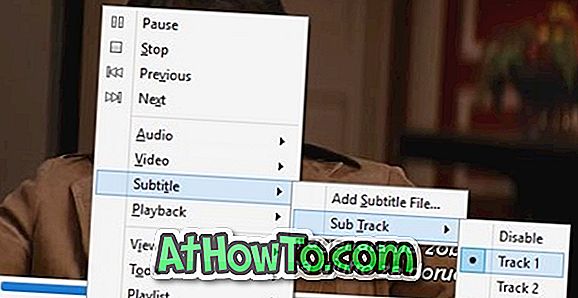
¡Buena suerte!
Método 2 de 2
Evita que VLC detecte subtítulos automáticamente
Use este método solo si el método anterior no funciona para usted, ya que deshabilitará los subtítulos por completo y necesita abrir las Preferencias avanzadas para habilitar los subtítulos nuevamente para habilitar los subtítulos.
Paso 1: Abra las Preferencias avanzadas de VLC siguiendo las instrucciones mencionadas en el método anterior.
Paso 2: en el panel izquierdo de Preferencias avanzadas, expanda Árbol de videos y luego haga clic en Subtítulos / OSD .
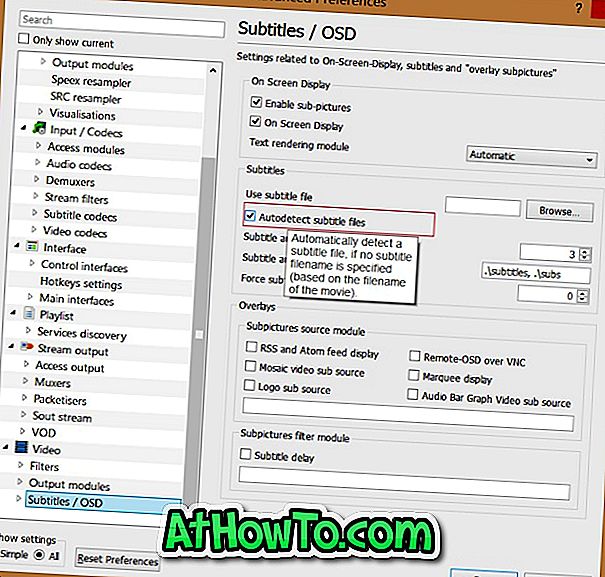
Paso 3: Ahora, en el lado derecho, desmarque la opción titulada Autodetectar archivos de subtítulos . Haga clic en el botón Guardar. ¡Eso es!
Si está al tanto de una mejor solución, háganoslo saber en los comentarios.














